Cum să exportați comenzi din magazinul WooCommerce într-un CSV?
Publicat: 2024-04-24Derularea unei afaceri de comerț electronic presupune gestionarea zilnică a unei multitudini de comenzi și date!
Pentru cei care folosesc WooCommerce, navigarea exporturilor poate reprezenta o mică provocare fără cunoștințele sau îndrumările potrivite.
Importul și exportul de date este crucial pentru proprietarii de magazine de comerț electronic și nu trebuie subestimat.
În timp ce WooCommerce oferă funcționalități pentru adăugarea de produse și alte tipuri de date, exportul de date îi poate lăsa pe proprietarii de magazine să se zgârie.
Așadar, dacă vă întrebați cum să exportați comenzi din WooCommerce, faceți un tur ghidat prin acest proces pas cu pas pentru a obține claritate și a evita orice posibile accidentări.
Cum să exportați comenzi din WooCommerce utilizând pluginul Advanced Orders Export?
Deoarece „exportul” nu este o funcționalitate de bază a WooCommerce, utilizatorii trebuie să se bazeze pe ajutor extern pentru a efectua un export avansat de comandă.

Pluginul Advanced Order Export for WooCommerce vă îmbunătățește capacitățile de export prin încorporarea câmpurilor personalizate alocate comenzilor, produselor și cupoanelor, oferind astfel o gamă mai largă de opțiuni.
Indiferent dacă preferați formatele CSV, XLS, XML sau JSON, acest plugin răspunde nevoilor dvs.
Caracteristicile cheie ale funcției de export includ:
- Rezumatul detaliilor comenzii (articole, taxe, reduceri și multe altele)
- Detalii client pentru livrare și facturare
- Detalii cupon
- Atributele produsului
- Formate precum CSV, XLRI, HTML, XML, PDF, TSV și JSON
Mai mult, acest plugin facilitează diverse sarcini esențiale, inclusiv:
- Trimiterea datelor comenzii către expeditorii din partea a treia
- Actualizarea sistemului de contabilitate
- Analiza datelor comenzii
Compatibil cu versiunile WordPress 4.7 și ulterioare și cu peste 100.000 de instalări active, acest plugin este o alegere de încredere pentru întreprinderile de comerț electronic.
La instalare, înlocuiește fără probleme caracteristica nativă de export WooCommerce, oferind funcționalitate îmbunătățită.
În plus, pluginul dă putere utilizatorilor să rafinați datele exportate cu mai multe filtre.
Pe lângă anumite intervale de date, puteți personaliza numele fișierului de export - o caracteristică absentă în mecanismul nativ de export WooCommerce.
Aceste filtre oferă opțiuni suplimentare de rafinare, inclusiv produse, clienți, expediere și multe altele.
Alături de formatele menționate anterior, exportul avansat de comenzi permite descărcarea rapoartelor în formatele XML și CSV, asigurând compatibilitate și comoditate.
Dezavantajele pluginului Advanced Export for WooCommerce
În ciuda numeroaselor beneficii pe care acest plugin le oferă utilizatorilor săi, există anumite dezavantaje pe care trebuie să le cunoașteți înainte de a alege pentru exportul dvs. WooCommerce -
- Curba de învățare mai abruptă: pluginul poate fi o provocare pentru începători datorită caracteristicilor sale complexe, care necesită timp și efort pentru a înțelege pe deplin.
- Serviciu pentru clienți inferior: utilizatorii pot întâmpina probleme cu asistența pentru clienți, deoarece nu este atât de receptiv sau de util pe cât se dorește.
- Opțiuni limitate de personalizare: pluginului îi lipsesc capabilități complete de personalizare, restricționând utilizatorii să-l adapteze la nevoile lor specifice.
Acum, să verificăm avantajele pe care Putler le aduce la masă cu capabilitățile sale de export WooCommerce.
Avantajele exportului de comenzi Putler WooCommerce
În timp ce jonglați cu mai multe sarcini, erorile s-ar putea strecura fără îndoială.
Pentru a vă asigura că nimic nu merge rău și pentru a nu lăsa loc pentru erori, este întotdeauna cel mai bine să rămâneți la un instrument cuprinzător care se ocupă de fiecare pas al procesului .
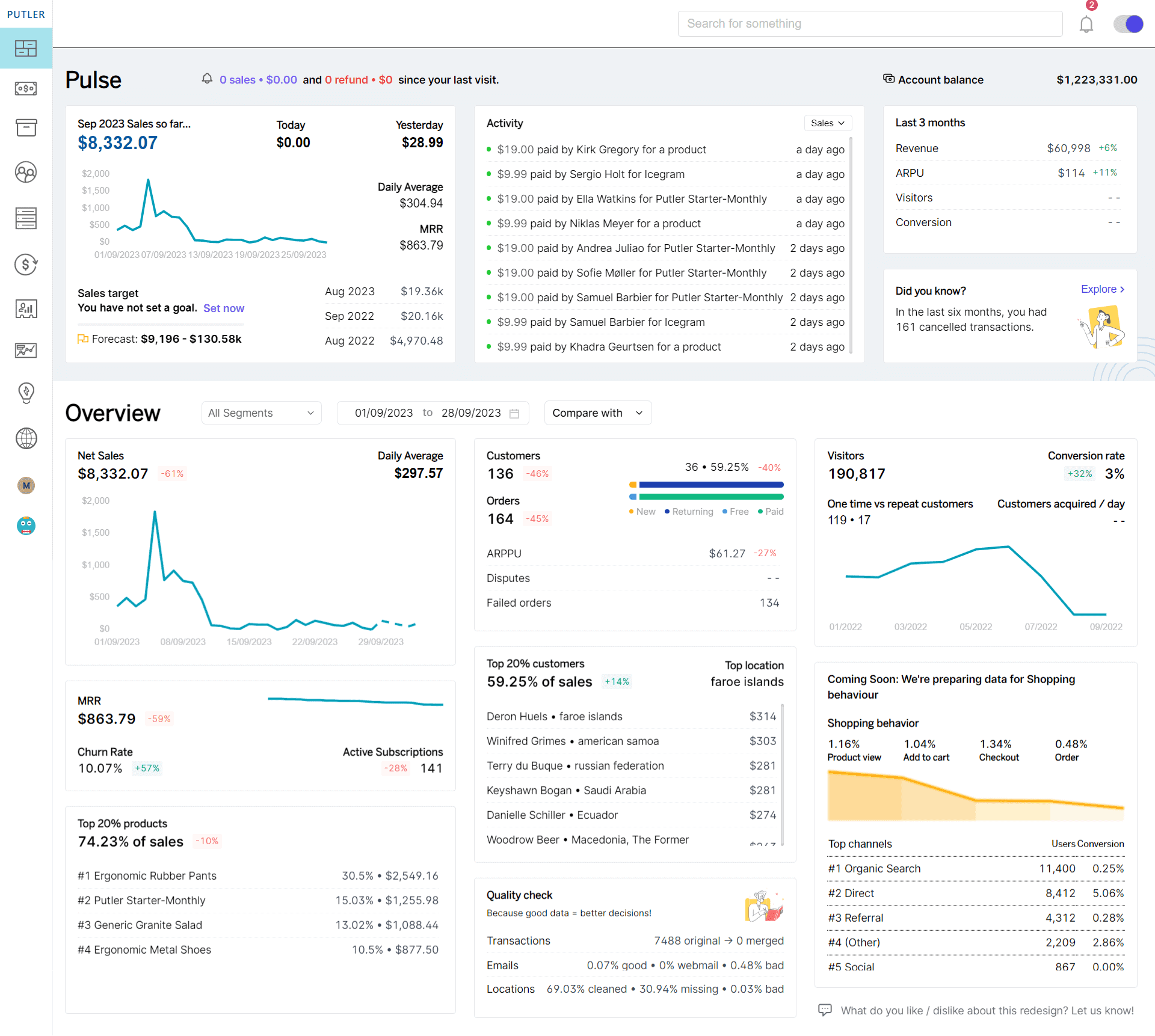
Iată câteva dintre avantajele pe care Putler le oferă și care pot transforma exportul datelor comenzilor din WooCommerce într-o briză ușoară -
- Filtre intuitive și personalizabile: Putler oferă numeroase filtre intuitive și personalizabile, permițând utilizatorilor să-și rafineze exporturile exact în funcție de cerințele lor. Vom vorbi despre acestea într-un moment.
- Export ușor cu două clicuri: exportul comenzilor cu Putler este la fel de simplu ca un proces cu două clicuri, făcându-l rapid și fără efort.
- Gestionare multimagazin: Putler permite gestionarea multimagazine, oferind monitorizare atat individuala cat si completa a magazinului . Utilizatorii pot gestiona fără probleme comenzile din mai multe magazine, simplificându-și fluxul de lucru și economisind timp.
- Interfață ușor de utilizat: Putler oferă o interfață ușor de utilizat, ceea ce facilitează, atât pentru începători, cât și pentru utilizatorii experimentați, navigarea și utilizarea eficientă a funcțiilor sale.
- Tablouri de bord dedicate: Cu tablouri de bord dedicate pentru vânzări, produse, clienți, tranzacții, abonamente și multe altele, Putler permite utilizatorilor să acceseze și să monitorizeze eficient comenzile WooCommerce, oferind o vedere clară și organizată a datelor lor WooCommerce.
- Sincronizare a datelor în timp real: Putler oferă sincronizare a datelor în timp real, asigurându-se că utilizatorii au întotdeauna acces la cele mai precise și actualizate informații despre comenzile lor WooCommerce.
- Asistență completă pentru clienți: Putler oferă asistență completă pentru clienți, asigurându-se că utilizatorii primesc asistență promptă ori de câte ori întâmpină probleme sau au întrebări.
Acum, haideți să vedem cum vă puteți exporta datele comenzii WooCommerce de la Putler fără să vă transpirați.
Cum să exportați comenzile WooCommerce cu Putler?
Deci, dacă încă nu sunteți sigur despre exportul comenzilor dvs. WooCommerce cu Putler, iată un ghid cuprinzător pe care trebuie să-l consultați:
Exportați comenzile WooCommerce după dată

Filtrarea comenzilor după dată este fundamentală, deoarece proprietarii de magazine trebuie adesea să exporte comenzi în anumite intervale de timp, fie săptămânal, lunar sau anual .
Putler vă permite să exportați comenzi din perioade predefinite sau din orice interval de date personalizat la alegere.
Exportarea comenzilor WooCommerce după dată vă ajută să evaluați vârfurile sau vânzările scăzute realizate în anumite zile.

Filtrați comenzile WooCommerce după produs
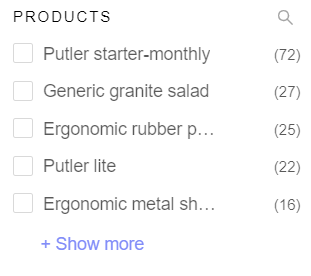
Exportarea comenzilor WooCommerce în funcție de produs este simplă prin interfața intuitivă Putler.
Accesând panoul de vânzări și tranzacții, Putler listează toate produsele din magazin, permițându-vă să identificați fără efort articolele cu cele mai bune performanțe .
Puteți selecta mai multe produse simultan, oferind un proces de export simplificat.
În plus, caracteristica de popularitate a produselor Putler ajută la planificarea inventarului prin evidențierea produselor care câștigă acțiune.
Filtrarea comenzilor WooCommerce în funcție de Produse ajută la evaluarea produselor cu cele mai bune performanțe și a celor care nu sunt la fel de preferate.
Filtrați comenzile WooCommerce în funcție de țară
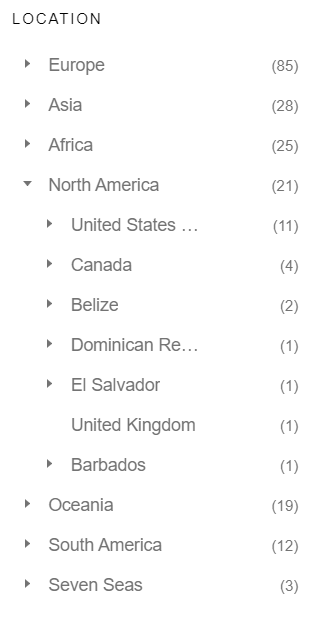
Putler oferă un sistem robust de filtrare bazat pe locație, permițându-vă să segmentați comenzile în funcție de țară, stat, țară sau continent .
Selectând una sau mai multe locații, puteți obține informații despre tendințele geografice ale vânzărilor.
Putler afișează convenabil comenzile de la clienți în aceeași locație, facilitând campanii și oferte de marketing prin e-mail.
Această opțiune de filtrare evidențiază volumul de comenzi plasate într-o anumită locație geografică , permițând companiilor să evalueze zonele care aduc cele mai multe vânzări pentru ele.
Exportați comenzile WooCommerce prin metoda de plată
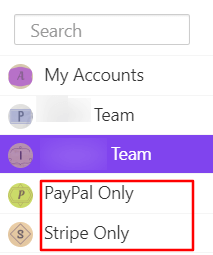
Putler simplifică procesul de filtrare a comenzilor după metoda de plată prin echipe.
Tot ce trebuie să faci este să creezi o echipă separată cu clienții care și-au adăugat poarta de plată la Putler.
Această caracteristică vă permite, de asemenea, să calculați taxele și să clasificați comenzile în consecință.
Exportarea comenzilor după metoda de plată permite companiilor să identifice metoda de plată care este cea mai preferată și una care este învechită .
Exportați comenzile WooCommerce după stare
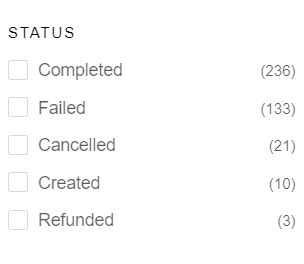
Putler oferă o metodă simplă de filtrare a comenzilor în funcție de stare, accesibilă din tabloul de bord al tranzacțiilor.
Acest filtru vă permite să selectați starea de mai jos:
- Efectuat
Enumeră comenzile care au fost efectuate și care au fost plătite cu succes. - A eșuat
Comenzile care nu au fost finalizate au eșuat din motive precum un cărucior abandonat. - Anulat
Aceasta listează comenzile care au fost anulate după ce au fost făcute. - Creată
Comenzi care au fost create și încă urmează să ajungă la poarta de plată. - Rambursat
Aceasta listează comenzile care au fost rambursate cu succes.
După selectarea filtrului dorit, puteți exporta un CSV al tuturor comenzilor conform intervalului de stare.
Sortarea acestor comenzi în funcție de stare vă permite să contactați clienții pe baza activității lor cele mai recente.
Filtrarea comenzilor după stare arată numărul de comenzi care au fost plasate cu succes și, de asemenea, cele care ar fi putut fi blocate în proces .
Exportați comenzi prin e-mailul clientului
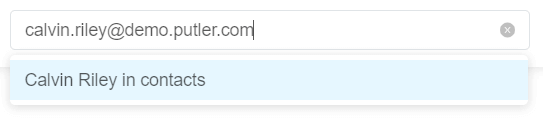
Pentru comunicarea direcționată, Putler permite exportul comenzilor către anumite adrese de e-mail.
Acest lucru ar putea fi posibil atunci când un anumit client face comenzi în vrac mai des.
Acest lucru face ca rezultatele să fie mai direcționate, permițându-vă să găsiți rezultate precise în date dense.
Exportarea comenzilor prin e-mailurile clienților prezintă e-mailurile sau clienții care au plasat cele mai multe sau cele mai puține comenzi.
Acest lucru determină mărcile să vadă volumul care provine de la o anumită adresă de e-mail, permițându-le să creeze comunicări direcționate pentru acel e-mail specific .
Exportați comenzi după numele clientului

Similar cu filtrul de e-mail, Putler permite exportul comenzilor după numele clienților.
Prin introducerea numelui unui client, Putler afișează comenzile plasate de acea persoană specifică , facilitând rezultate de export personalizate.
Exportați comenzile după atribut
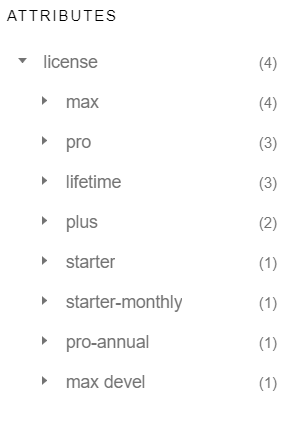
Exportul comenzilor după atribut este avantajos pentru magazinele cu oferte de produse diverse.
Vă ajută să urmăriți numărul de comenzi ale unei anumite variante de produs plasate într-o anumită perioadă.
Această caracteristică face ca filtrarea datelor pentru mărcile cu mai multe SKU să fie un proces ușor .
În plus, ajută la evaluarea performanței produsului și la ghidarea deciziilor informate privind inventarul pentru viitor.
Acest lucru ajută din nou la obținerea unei imagini clare a planului de abonament care atrage un anumit volum de vânzări.
Încheierea
Sunt multe pentru a gestiona un magazin de comerț electronic de succes și, cu vremuri imprevizibile, lucrurile s-ar putea să nu fie atât de ușoare pe cât par.
În timp ce conduceți o afacere de comerț electronic, poate avea o parte echitabilă de suișuri și coborâșuri, fără liniile directoare potrivite, exportul de date în WooCommerce poate fi și el copleșitor.
Și aici Putler vă poate îndepărta necazurile!
Putler oferă un export WooCommerce cu un singur clic, care scăpa de bătăi de cap, precum și de posibilitățile de eroare.
Este nevoie doar de un clic, de ce să nu încerci?
Întrebări frecvente
Cum export comenzile WooCommerce gratuit?
Iată cum puteți exporta comenzile WooCommerce gratuit:
- Creați un nou Export de comandă WooCommerce
- Accesați „Toate exportul”
- Accesați „Export nou” și alegeți să exportați comenzile WooCommerce
- Selectați coloanele pentru exportul comenzii dvs
- Configurați setările de export
- Descărcați fișierul dvs. de export
Puteți exporta comenzi WooCommerce în Excel?
Iată ce puteți face pentru a exporta comanda WooCommerce pentru a excela:
- Extindeți panoul de tip export din partea de jos a ecranului
- Alegeți opțiunea foaie de calcul ca tip principal de export
- Selectați formatul de care aveți nevoie, adică Excel
Cum export și import comenzi în WooCommerce?
Iată ce trebuie să faceți pentru a exporta și importa comenzi în WooCommerce:
- Accesați funcția „Toate exportul”.
- Apoi, accesați „Export nou” și selectați comenzi WooCommerce
- Configurați exportul comenzilor cu ecranul drag-and-drop
- Rulați exportul și descărcați fișierul de export
Cum export comenzile din WordPress?
Consultați următorii pași pentru a exporta comenzi din WordPress:
- Pe tabloul de bord WordPress, faceți clic pe WooCommerce > Comenzi
- Afișați comenzile pe care doriți să le exportați cu filtre
- Selectați câmpurile de comandă pe care doriți să le exportați, inclusiv detaliile clientului
- Faceți clic pe butonul CSV generativ pentru a vă exporta comenzile
